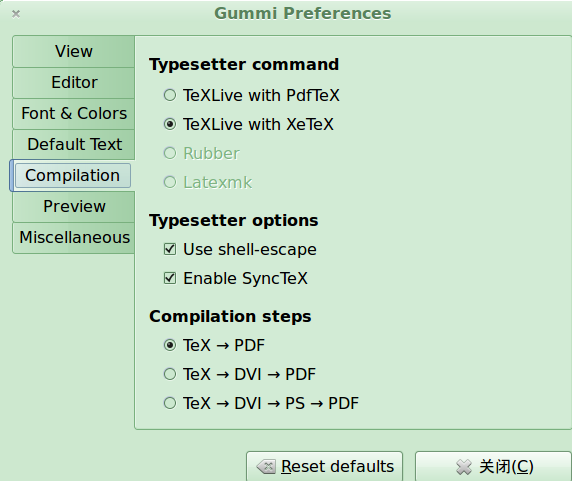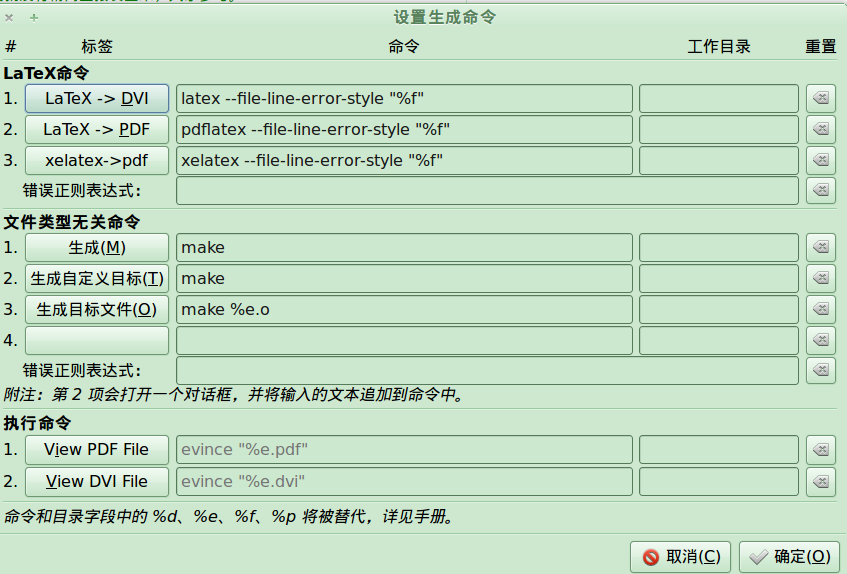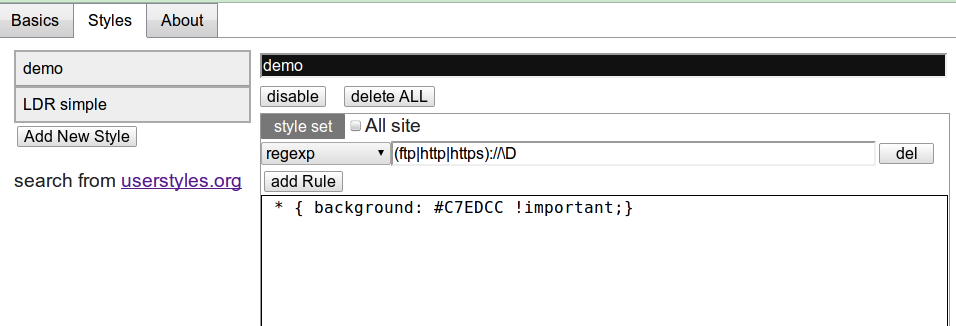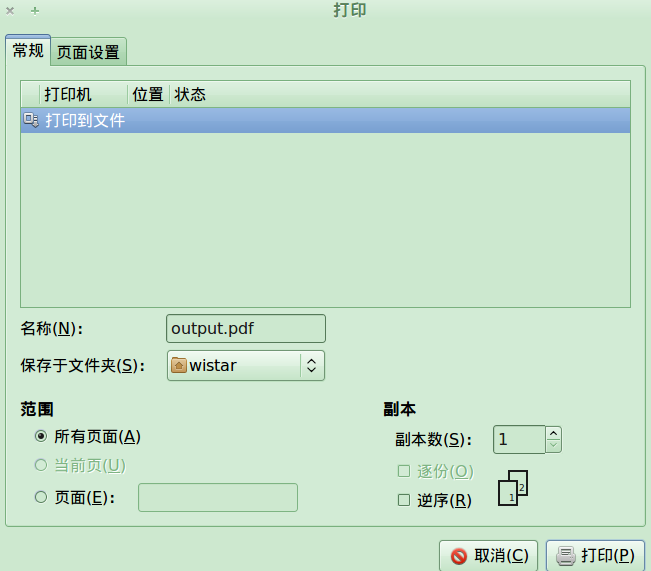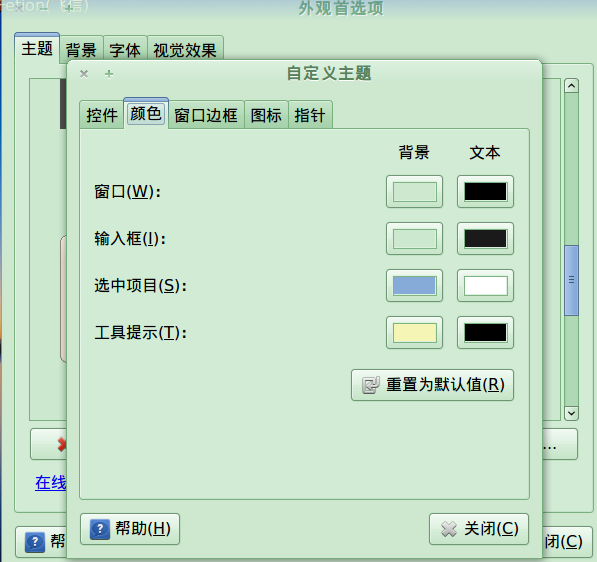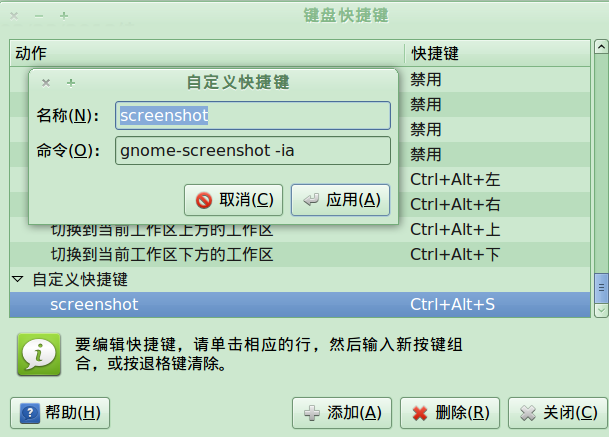这个问题... 我本来想用python解决的...
但是显然应该先搜一下吧... 果然, 早就有人解决了(其实是tex的常用命令里就有的), 比如这里...
\usepackage{listings}
\lstset{language=C++}%这条命令可以让LaTeX排版时将C++键字突出显示
\lstset{breaklines}%这条命令可以让LaTeX自动将长的代码行换行排版
\lstset{extendedchars=false}%这一条命令可以解决代码跨页时,章节标题,页眉等汉字不显示的问题
\begin{lstlisting}
%paste your C++ code here
\end{lstlisting}
很简单的... 不过比较长的代码换行显示不是很爽(貌似不换行也不是办法啊)... 另外没有颜色高亮哎...